napraw iPhone / iPad / iPod z trybu DFU, trybu odzyskiwania, logo Apple, trybu słuchawek itp. do normalnego stanu bez utraty danych.
Wyłącz latarkę na iPhonie za pomocą wygodnych sposobów
 Zaktualizowane przez Lisa Ou / 18 sierpnia 2023 17:30
Zaktualizowane przez Lisa Ou / 18 sierpnia 2023 17:30Urządzenia mobilne, takie jak iPhone, z biegiem lat stały się bardziej zaawansowane. Oprócz wykorzystania ich do komunikacji i rozrywki, są również pomocne w innych funkcjach. A jedną z najcenniejszych funkcji, jakie można znaleźć, jest latarka. Dzięki niemu nie musisz już kupować i nosić ze sobą latarki, ponieważ ta wbudowana w iPhone'a jest już świetną alternatywą. Jest to szczególnie pomocne, gdy napotykasz nieoczekiwane sytuacje, takie jak zaciemnienie. Ale jeśli po raz pierwszy używasz latarki na urządzeniu z systemem iOS, rozsądne jest, jeśli nie wiesz, jak wyłączyć latarkę na iPhonie.
Dlatego możesz polegać na tym artykule, który pomoże Ci określić najwygodniejsze procesy wyłączania latarki na iPhonie. Domyślne metody w tej sprawie zostaną przedstawione poniżej, wraz z uproszczonymi wytycznymi.


Lista przewodników
Część 1. Jak wyłączyć latarkę w Centrum sterowania iPhone'a
Podstawową metodą wyłączania latarki na iPhonie jest Centrum sterowania. Jeśli włączyłeś go w Centrum sterowania, wyłączenie go będzie znacznie łatwiejsze, ponieważ mają tylko ten sam proces. Dlatego wystarczy wykonać te same czynności, co przy włączaniu, aby ponownie wyłączyć latarkę.
Postępuj zgodnie z prostymi wskazówkami poniżej, aby wyłączyć latarkę na iPhonie w Centrum sterowania:
Krok 1Wyłącz latarkę w Centrum sterowania przesuwając ekran iPhone'a od góry lub od dołu, w zależności od wersji.
Krok 2Gdy pojawi się Centrum sterowania, dotknij latarka kafelek, aby go wyłączyć i to wszystko. Wykonaj te same czynności, jeśli chcesz go ponownie włączyć.
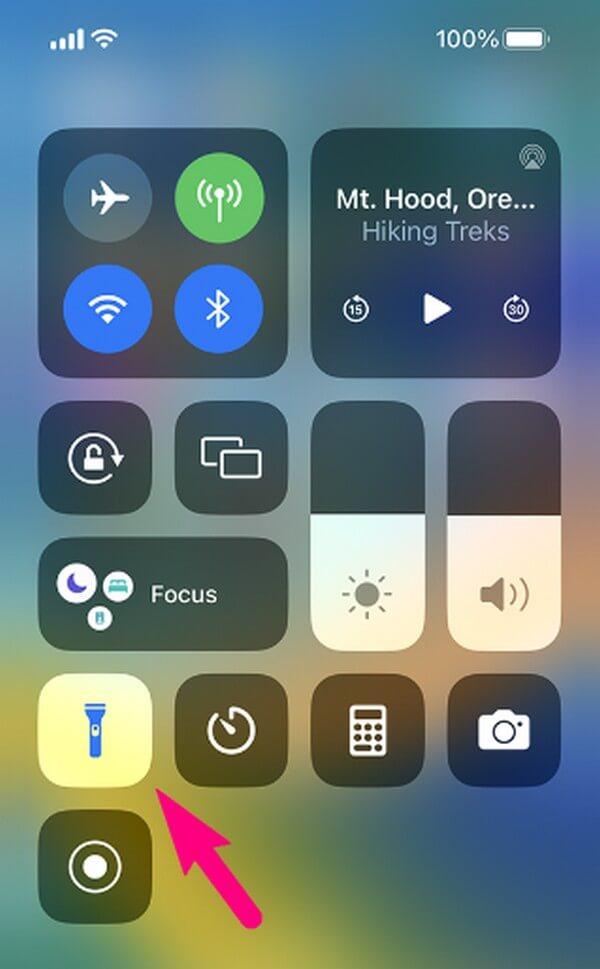
FoneLab umożliwia naprawę iPhone'a / iPada / iPoda z trybu DFU, trybu odzyskiwania, logo Apple, trybu słuchawek itp. Do stanu normalnego bez utraty danych.
- Napraw wyłączone problemy z systemem iOS.
- Wyodrębnij dane z wyłączonych urządzeń iOS bez utraty danych.
- Jest bezpieczny i łatwy w użyciu.
Część 2. Jak wyłączyć latarkę na iPhonie za pomocą Siri
W międzyczasie, jeśli jesteś zajęty i nie możesz dotknąć ekranu iPhone'a, możesz użyć Siri, aby wyłączyć latarkę. Jest to asystent głosowy na urządzeniach z systemem iOS, który umożliwia sterowanie różnymi czynnościami na iPhonie za pomocą polecenia. Dlatego jeśli wypowiesz „Hej Siri” w pobliżu mikrofonu urządzenia, możesz nakazać mu wyłączenie lub włączenie latarki w iPhonie. Może bardzo pomóc w niektórych sytuacjach. Na przykład jesteś zajęty robieniem czegoś rękami, a znajomy pożyczył latarkę Twojego urządzenia. Możesz go włączyć lub wyłączyć, używając tylko swojego głosu.
Zwróć uwagę na poniższe łatwe wskazówki, aby zrozumieć, jak wyłączyć latarkę na iPhonie bez przesuwania w górę za pomocą Siri:
Krok 1Przed rozpoczęciem upewnij się, że Siri jest aktywowana na Twoim iPhonie. Jeśli nie, uzyskaj dostęp do Ustawienia aplikacja na twoim Strona główna ekran, a następnie dotknij Siri & Search. U góry ekranu zobaczysz tzw Zapytaj Siri Sekcja. Stuknij suwak obok opcji Słuchaj „Hej Siri”, aby ją włączyć.
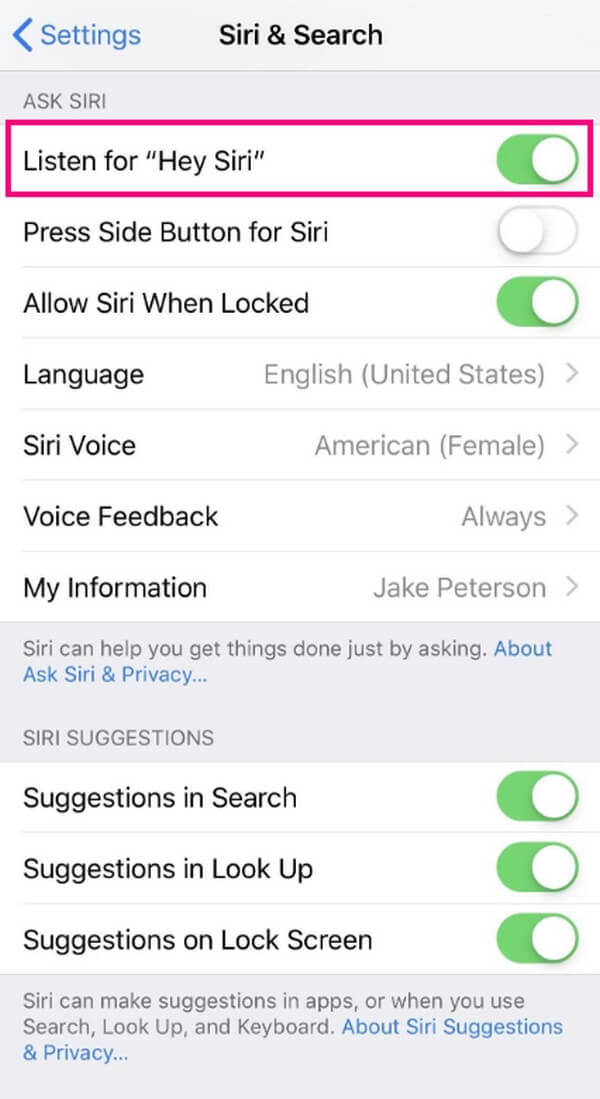
Krok 2Po włączeniu powiedz „Hej Siri” na mikrofonie urządzenia. The Okrągła ikona pojawi się na dolnym ekranie. Kiedy tak się stanie, powiedz: „Wyłącz moją latarkę”. Siri odpowie: „Dobra, wyłączyłem latarkę."
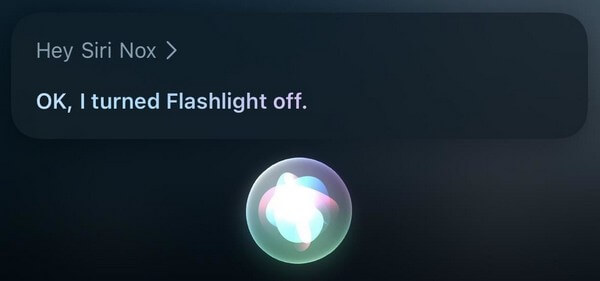
Część 3. Dlaczego latarka nie działa na iPhonie i jak to naprawić
Bez względu na to, jak zaawansowane i wytrzymałe są urządzenia z systemem iOS, nadal można napotkać problemy z urządzeniem podczas korzystania z jego funkcji. Jeśli więc funkcja latarki na iPhonie nie działa, może to być spowodowane usterkami, błędami lub innymi nieznanymi problemami w systemie.
Na szczęście narzędzia takie jak Odzyskiwanie systemu FoneLab iOS zaradzić tej niefortunnej sytuacji. Dzięki temu profesjonalnemu narzędziu możesz łatwo naprawić usterki, z którymi boryka się Twój system iOS. Niezależnie od preferencji możesz wybrać tryb naprawy, który chcesz obsługiwać na iPhonie. Co więcej, różni się od innych metod wymagających zaawansowanej wiedzy w celu rozwiązania problemu.
FoneLab umożliwia naprawę iPhone'a / iPada / iPoda z trybu DFU, trybu odzyskiwania, logo Apple, trybu słuchawek itp. Do stanu normalnego bez utraty danych.
- Napraw wyłączone problemy z systemem iOS.
- Wyodrębnij dane z wyłączonych urządzeń iOS bez utraty danych.
- Jest bezpieczny i łatwy w użyciu.
Poniżej znajdują się przyjazne dla użytkownika instrukcje przykładowe naprawianie problemów na iPhonie z Odzyskiwanie systemu FoneLab iOS Narzędzie:
Krok 1Przejdź do przeglądarki komputera, aby uzyskać dostęp do witryny FoneLab iOS System Recovery. Zobaczysz opis i funkcje programu na stronie. A jeśli przewiniesz w dół, możliwe do naprawienia problemy, obsługiwane urządzenia, powiązane narzędzia i inne elementy zostaną wyświetlone w każdej sekcji strony. Aby pobrać plik instalatora, kliknij kartę Bezpłatne pobieranie w górnej części i kliknij ją po zakończeniu pobierania. Następnie rozpocznij instalację, aby uruchomić ją na swoim komputerze.
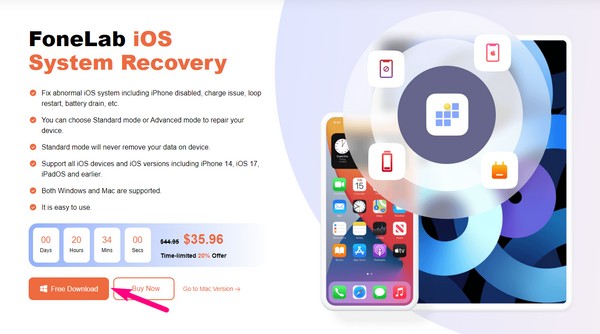
Krok 2Interfejs startowy narzędzia do odzyskiwania systemu zawiera kluczowe funkcje przydatne w różnych sytuacjach. Obejmuje odzyskiwanie danych usuniętych danych iPhone'a, funkcję tworzenia kopii zapasowych i przywracania do zabezpieczania plików iOS, funkcję przesyłania danych WhatsApp oraz odzyskiwanie systemu w celu naprawy uszkodzonego systemu iOS. Należy wybrać tzw Odzyskiwanie systemu iOS zakładkę procesu naprawy, ale później możesz też kliknąć Więcej w prawym dolnym rogu.
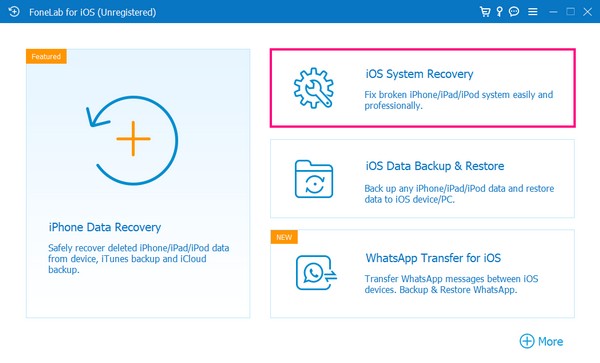
Krok 3Poniższy ekran zawiera listę problemów z urządzeniem, problemów z ekranem, problemów z trybem iOS i problemów z iTunes, które program może naprawić. Naciskać Start na dole, aby przejść do wyboru trybu naprawy. Ale zanim wybierzesz rodzaj naprawy, najpierw podłącz kabel USB do iPhone'a i podłącz jego drugi koniec do komputera, aby podłączyć urządzenia.
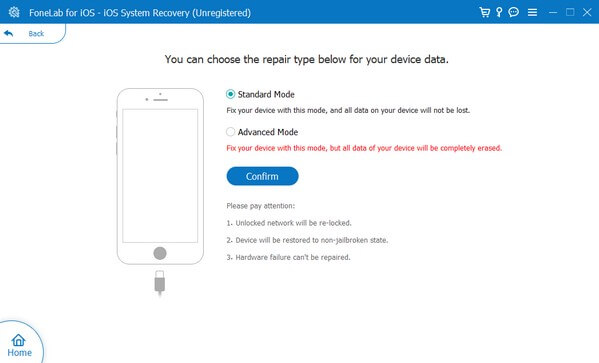
Krok 4Pamiętaj, że tryb zaawansowany usunie wszystkie twoje dane, aby całkowicie wyczyścić iPhone'a podczas naprawy. Ale jeśli chcesz pozostawić swoje dane bez zmian i nie usuwać żadnych z nich, wybierz Tryb standardowy. Następnie kliknij Potwierdzać i przetwórz wskazówki przypisane do twojego modelu iPhone'a w następnym interfejsie. Doprowadzi Cię to do pobrania pakietu oprogramowania układowego, który naprawi problem z niedziałającą latarką iPhone'a.
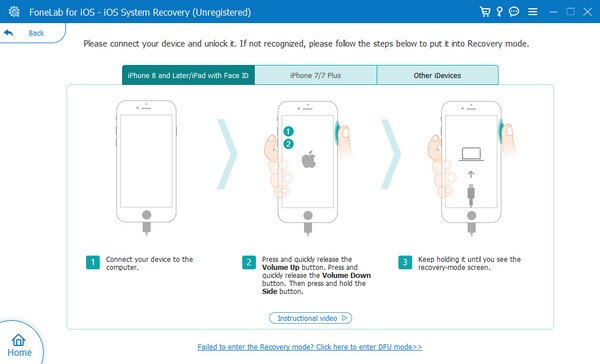
Część 4. Często zadawane pytania dotyczące wyłączania latarki na iPhonie
1. Gdzie jest moja latarka w ustawieniach iPhone'a?
Funkcję latarki znajdziesz w Centrum sterowania sekcja na Twoim iPhonie Ustawienia. Jeśli nie widzisz kafelka Latarka w Centrum sterowania za każdym razem, gdy przesuwasz palcem po ekranie z góry lub z dołu, może być konieczne włączenie go najpierw w Ustawieniach. Aby to zrobić, naciśnij bieg ikona na Strona główna ekran do otwarcia Ustawienia, a następnie dotknij Centrum sterowania patka. Następnie dotknij plus ikona obok flesz opcję dołączenia go do listy kontrolek, które pojawiają się na Centrum sterowania ekran.
2. Jak włączyć latarkę iPhone'a bez ekranu?
Możesz skorzystać z Wstecz Dotknij funkcja w Twoim iPhonie. Jeśli pójdziesz do Ustawienia aplikacja> dostępność > dotknąć > Wstecz Dotknij, możesz ustawić jedną z opcji działania, na przykład dwa lub trzy dotknięcia z tyłu urządzenia flesz. Następnie możesz użyć ustawionej opcji stuknięcia w tył, aby włączyć lub wyłączyć latarkę iPhone'a.
To wszystko, aby poruszać się po funkcji Latarka na iPhonie. Jeśli napotkasz więcej problemów dotyczących swojego iPhone'a i innego urządzenia, znajdź i zaufaj rozwiązaniom na stronie Odzyskiwanie systemu FoneLab iOS strona.
FoneLab umożliwia naprawę iPhone'a / iPada / iPoda z trybu DFU, trybu odzyskiwania, logo Apple, trybu słuchawek itp. Do stanu normalnego bez utraty danych.
- Napraw wyłączone problemy z systemem iOS.
- Wyodrębnij dane z wyłączonych urządzeń iOS bez utraty danych.
- Jest bezpieczny i łatwy w użyciu.
